 おじぞういぬ
おじぞういぬねえねえうさぎさん!買いたいNFTが見つかっても
いざ買う時ってどうすればいいの?



うむ、NFTを買うためにはいくつか
ステップが必要なことがあるんだ。



むずかしい?



慣れればカンタンだ。
ただしお金や個人情報を取り扱うので、注意して聞いてくれ。
未成年の方は大人の人と一緒に見てやることをおすすめする。
ここでは「仮想通貨取引所の口座開設」から「購入したETHをメタマスクにETHを送付」までを解説します。
主な購入方法と通貨





NFTの買い方はマーケットプレイスによって変わるが
主要な物をあげてみよう。
はじめてのNFTにおすすめ
- オープンシー(Opensea):イーサリアム(ETH)
- ヘキサ(HEXA):日本円(要クレジットカード)、シンボル(symbol、XYM)



売ってるところで違うんだね!



最大手のOpenseaはイーサリアム(以下ETH)という仮想通貨で購入する。
そのために口座開設が必要となるので順を追って説明しよう。



同じ仮想通貨のビットコインじゃ買えないの?



ビットコインとETHは全く別物だ。
販売しているNFTの仮想通貨が違うと購入することはできない。
あと、同じイーサリアムにも種類があるからな。
ややこしいがそれも今度解説しよう。



ええ!イーサリアムって1つじゃないの!



そうなんだ。
ちなみにここで購入するイーサリアムは通称「黒ETH」ともいわれる
通常のETHだ。
「紫ETH」(ポリゴンチェーンを使用したETH)やオークション用(WETH)とは別物なので注意してくれ。
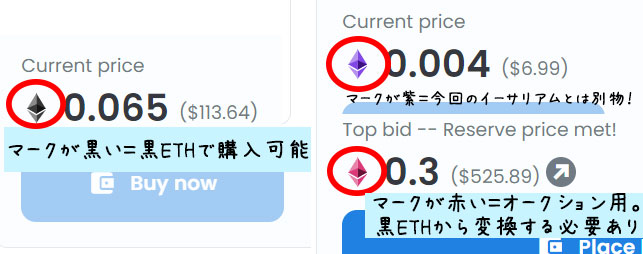
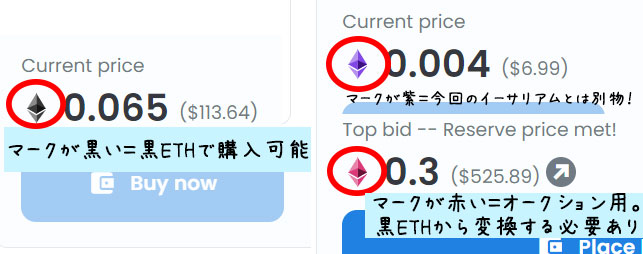
ここでいう「イーサリアム(ETH)」は仮想通貨そのものを示しています。ブロックチェーンのETHとは必ずしも一致するものではありません。
仮想通貨を購入するために準備しよう【取引所の口座開設】





まずは取引所のアカウントを作ろう。
取引所は仮想通貨を売買するところであり、日本円で仮想通貨を購入できる。



調べるとたくさんあるけど
どこがいいかなあ?
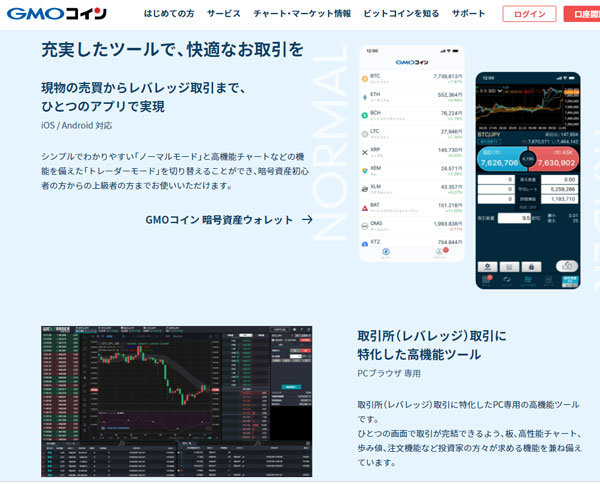
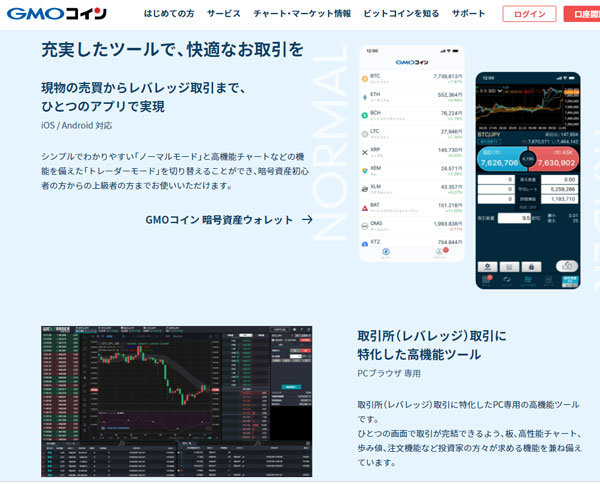



例えばGMOコインだな。20歳以上なら口座開設を申し込めるぞ。
口座開設、日本円の出金、暗号資産の預入・送付など手数料が無料で使える(一部例外あり)。
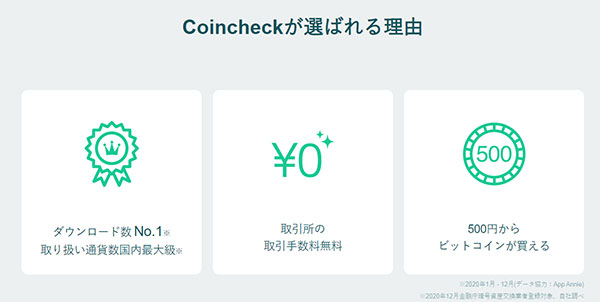
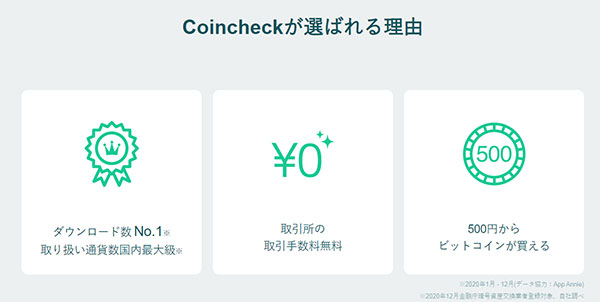



あとは大手ならコインチェックも有名だな。左のリンクは招待コード付きだが使うかどうかはお任せする。
コインチェックは18歳以上で口座開設が申し込みできる。
検索エンジンから探すときに一番上に表示される”広告”とついているリンクは公式リンクでないものが含まれるので
公式サイトに行ったあとはブックマークをしておきましょう。



なるほど!
口座を作るとき何かいるものはある?



写真付きの身分証を用意してくれ。
自動車免許やマイナンバーカードなどだ。
あと口座開設はスマートフォンからがおすすめだ。
取引所のアカウント作成しよう
【注意】ここから先、ご自身で設定するパスワードなどは第三者に覗き見、盗まれると大事な資産を失うなどの恐れがあります。フリーwifiなどの公共の電波は使わず、安全な接続の元で行ってください。
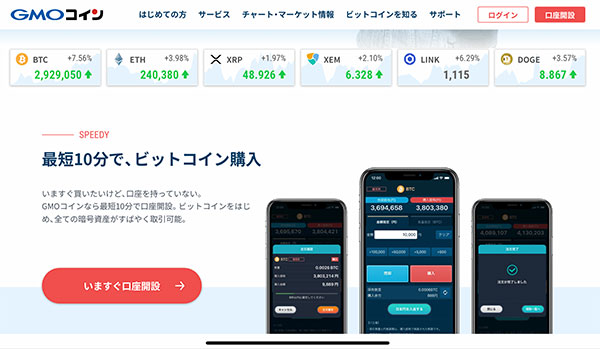
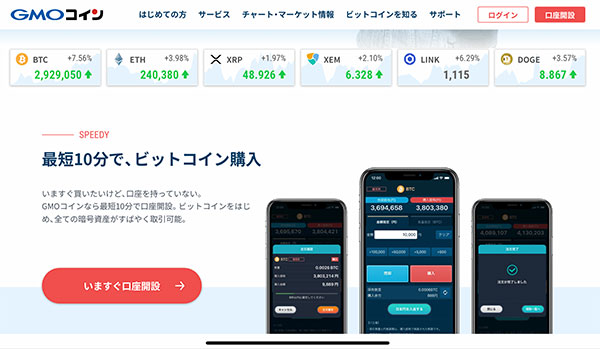



今回はGMOコインの口座開設を実際にやってみるぞ。
「いますぐ口座開設」から始めるぞ。
ここから結構長くなる。



おっけー!
パパといっしょにやってもらおう!
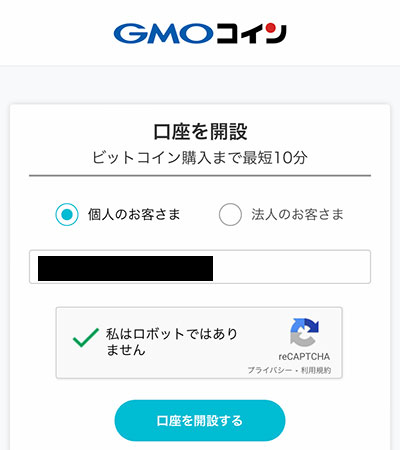
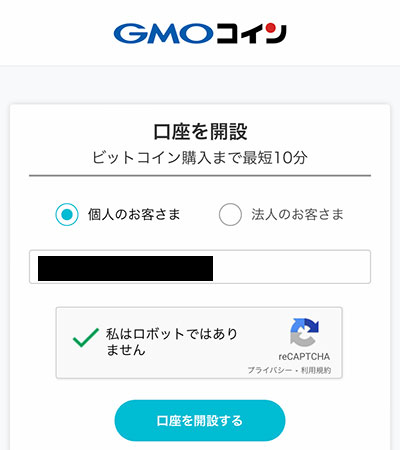



空欄にメールアドレスを入れてその下にチェックを入れ、「口座を開設する」。
fecebookやgoogleのアカウントを持っていればそのアカウントで登録も可能だ。
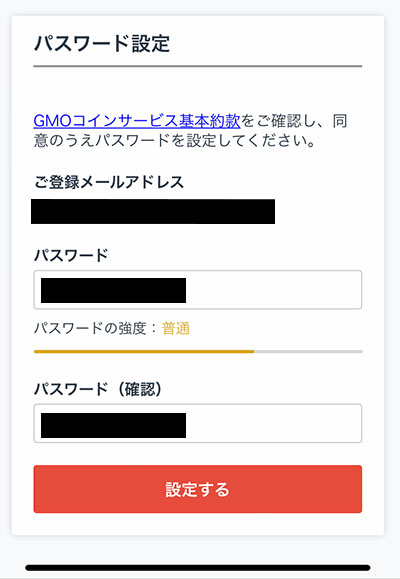
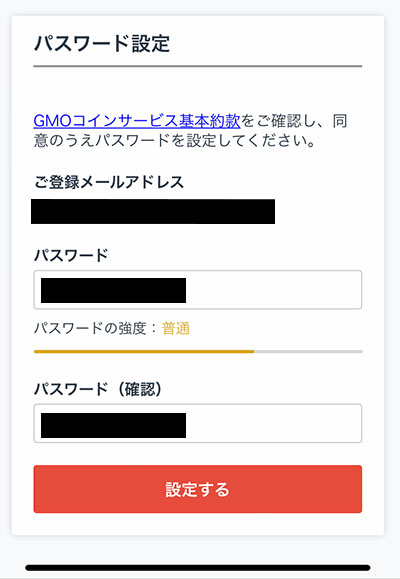



パスワードの設定だ。
何度も言うが
資産を守るため絶対外部に漏らすなよ。
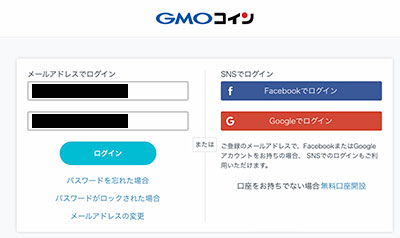
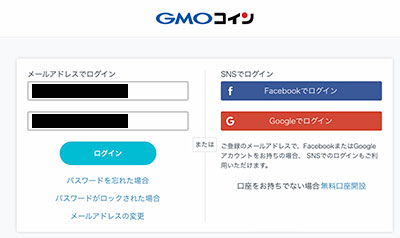



パスワード設定はログインしてアカウント認証をするんだ。
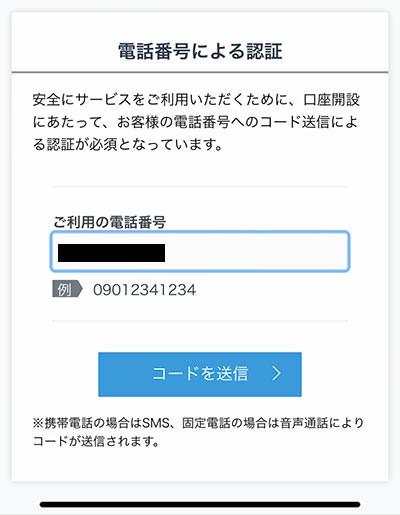
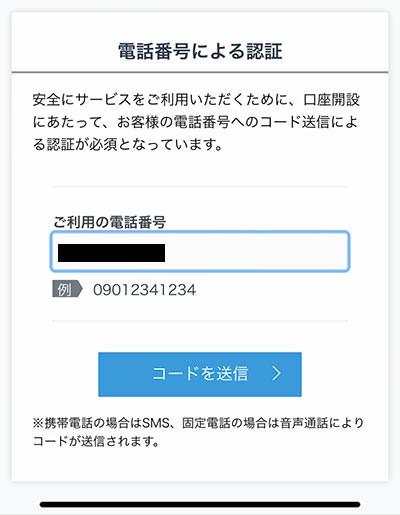



電話番号を入力すると
スマートフォンにSMS(ショートメール)が届くので記載された番号を覚えておこう。
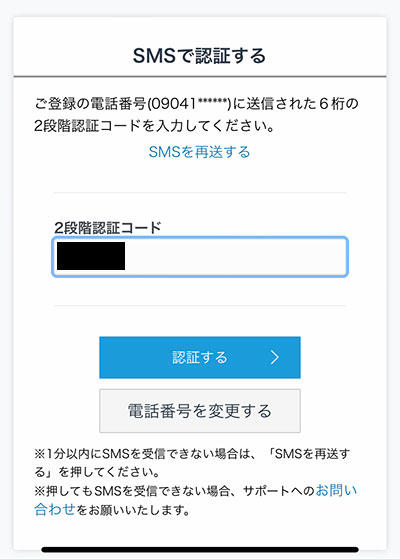
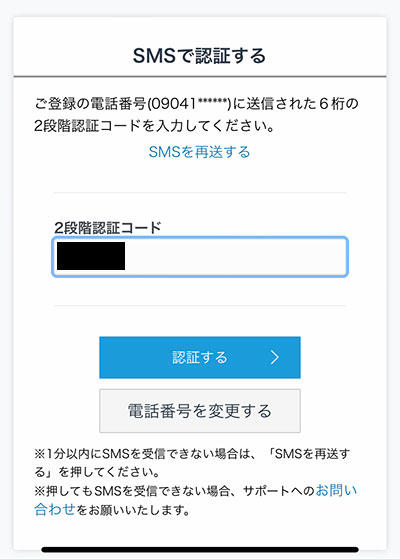



届いたコードを入力しよう。
もしコードが届いてない場合は
「SMSを再送する」で送りなおすことができる。





ここまででやっと「アカウント作成完了」だ。
このあといよいよ「口座開設」に進むぞ。



zzz…



寝るなあ!
実際に口座を開設しよう



先ほどの画面から「開設申込に進む」んだ。





情報入力は多いが、難しくはない。
レバレッジは不要なので「現物取引」だけでOKだ。
(といっても、現物取引を使う必要もないけどな…)
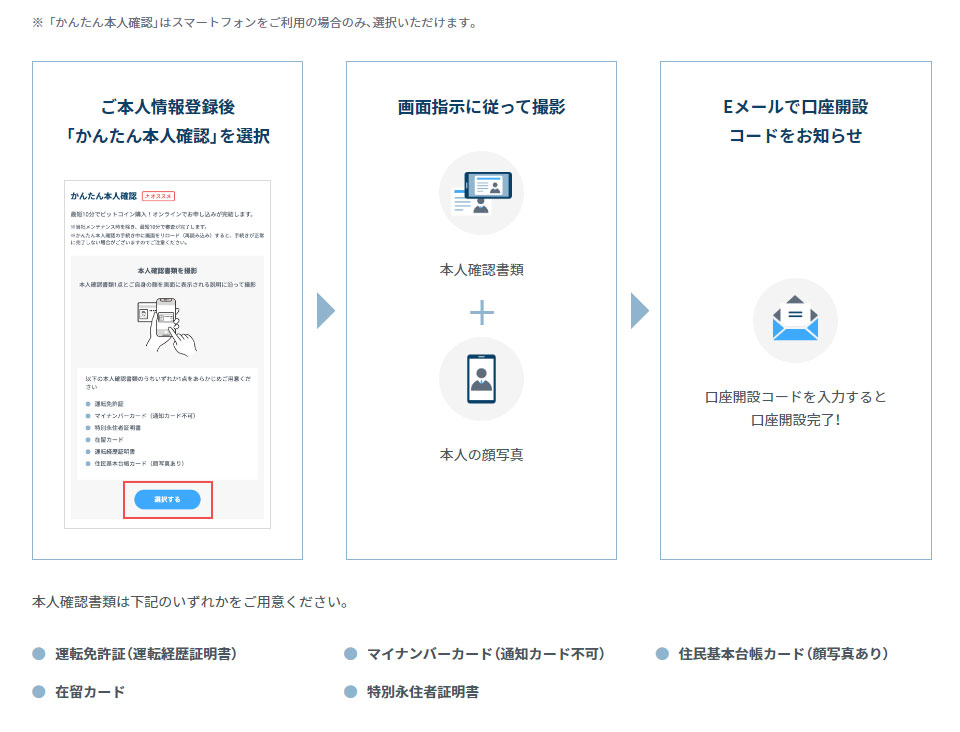
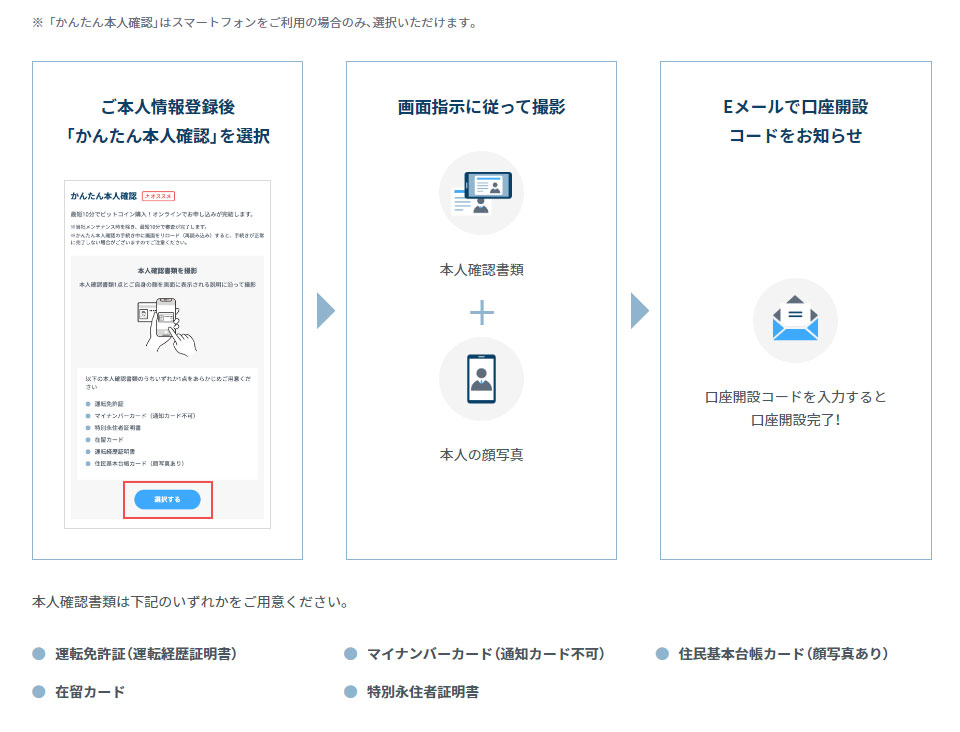



本人確認方法は写真付き身分証と顔写真を撮る
「かんたん本人認証」がおすすめだ。
他の認証より時間も短縮できるし、画面の指示にしたがって写真を撮るだけだから難しくない。
スマホを使わない、保険証や住民票の写しなどを2点アップロードする本人認証もありますが、かんたん本人認証より審査、認証に時間がかかります。



本人認証が終わったら審査が終わるまで待とう。
認証した時間や混雑具合で待ち時間(日数)は変わるからあわてないでおこう。



zzz…



結局全部パパがやっていってたぞ…。
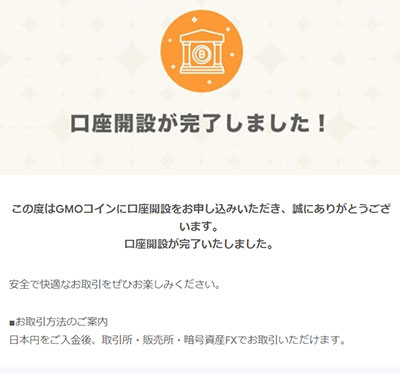
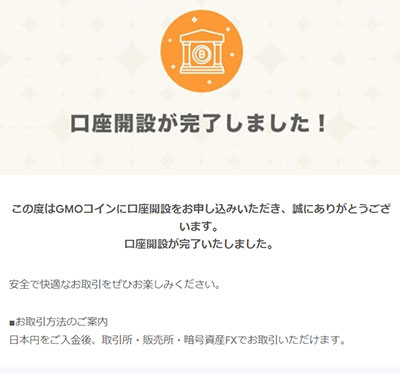



本人確認が完了するとメールが送られてくる。
記載されているコードを指示に沿って入力すれば口座開設完了だ。
お疲れ様。



おわったー!



お前は寝てただけだろが。
ここまでの流れ
- 取引所のHPから新規アカウントを作成する
- 口座開設のため公的な写真付き身分証(自動車免許やマイナンバーカードなど)を用意する
- 個人情報の登録や本人確認を行う(スマートフォン使用推奨)
- 本人確認完了のメールが届くまでしばらく待つ
- 無事メールが届いたら準備完了!
ETHを日本円で購入しよう【振込~販売所】


取引所に日本円を入金しよう。



まだ終わりじゃないぞ。
これからETHを購入するんじゃないのか?



そうだった!
はやくおしえて!



…では早速ログインして取引所を見てみよう。
ここではシンプルにETHの購入だけに絞って解説する。
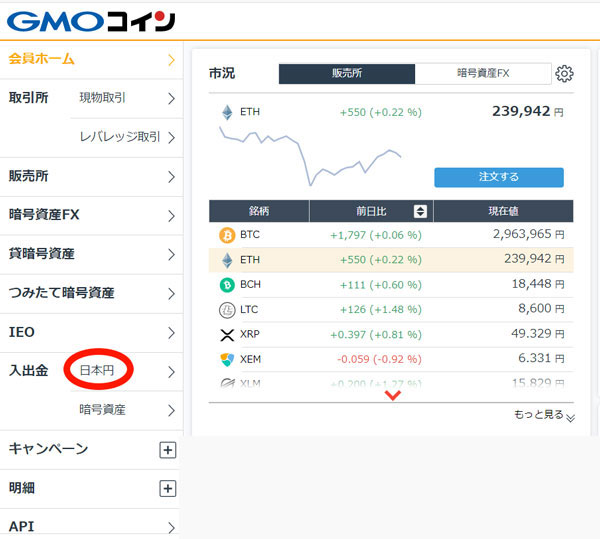
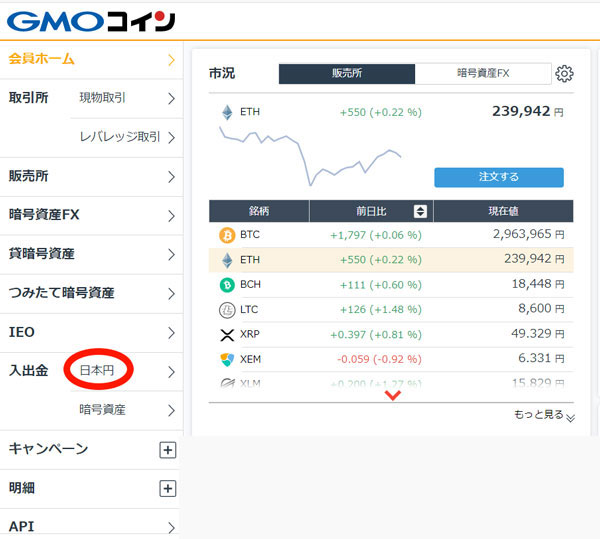



色々あるがETHの価格ぐらいは見ておこう。
相場は常に変動する。
購入するときは入出金:日本円を選択する。
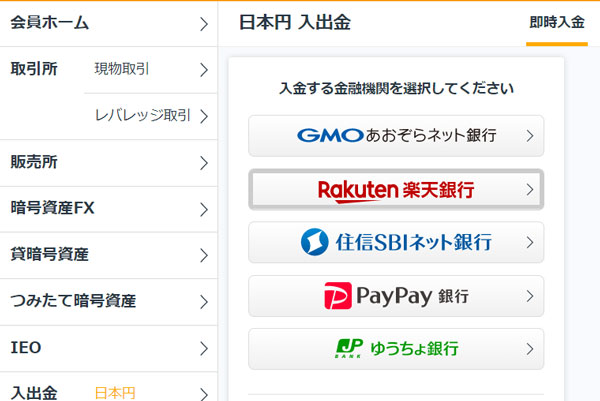
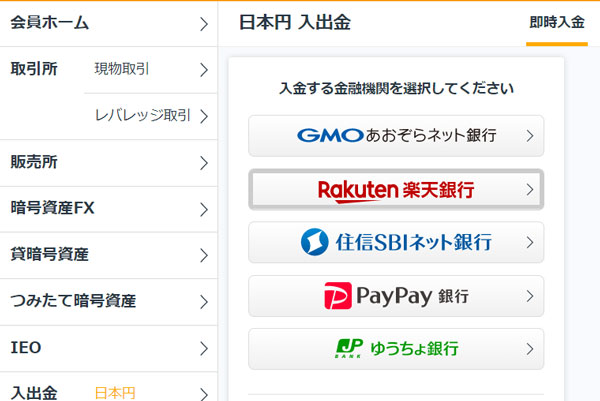



ここからは入金だ。
「入金」というのは自分の銀行口座から取引所に仮想通貨を購入するためにお金を預けることだ。
銀行口座は以下の銀行が便利!
- GMOあおぞらネット銀行
- 楽天銀行
- 住信SBIネット銀行
- PayPay銀行
- ゆうちょ銀行



銀行のお金をインターネットからふりこむんだね!



そうだな。なので前もって
インターネットバンキングなど、ネットから振込できる
環境を用意しておくことだな。
念のため手元にキャッシュカードもあるといいな。
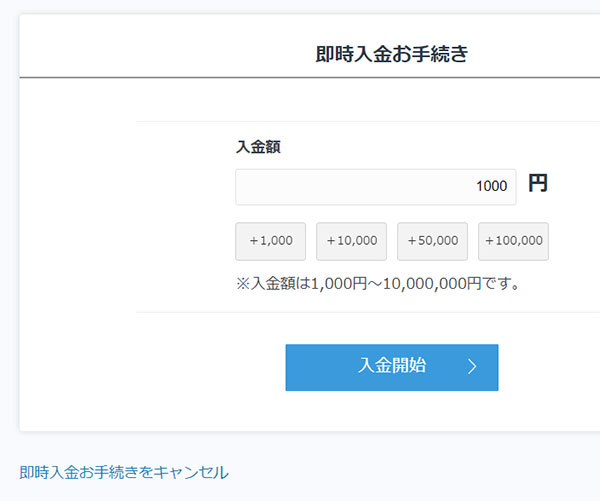
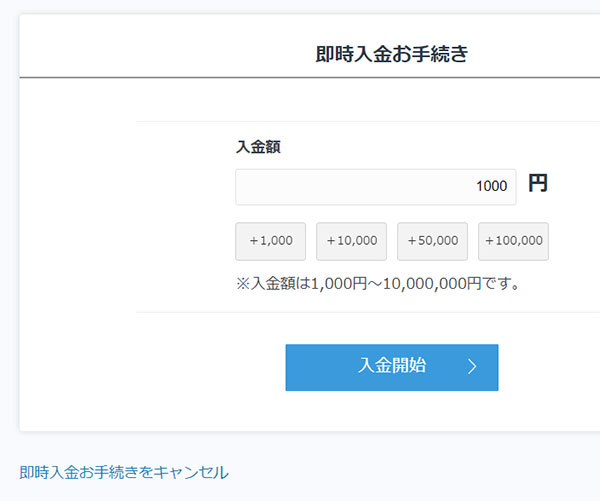



どの銀行を選んでも大体の流れは
ネットバンキングにログインし、預けたい金額を入金するだけだ。
ちなみにGMOコインは1,000~10,000,000円の入金が可能だ。
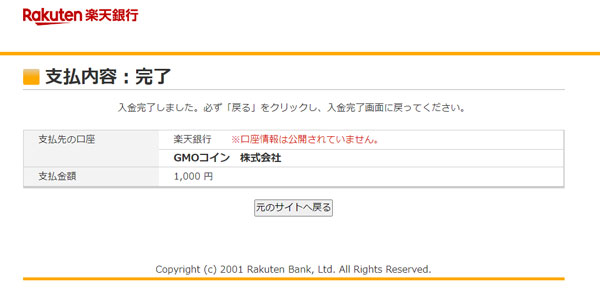
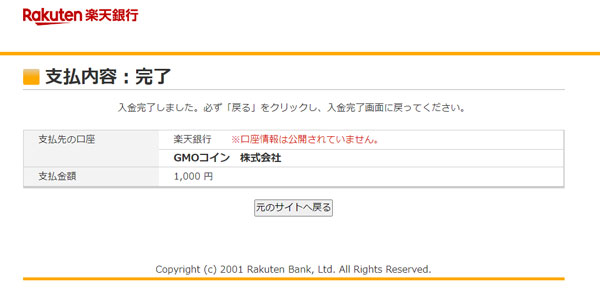



実際に入金が終わるとこのようになる。
「元のサイトに戻る」→即時入金完了のお知らせが出ればOKだ。
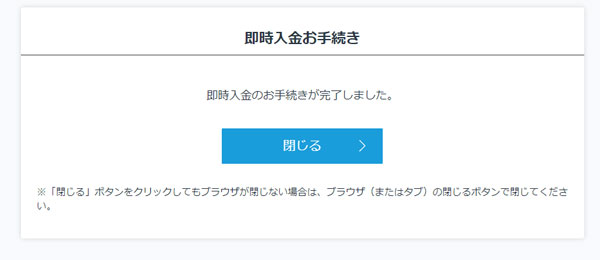
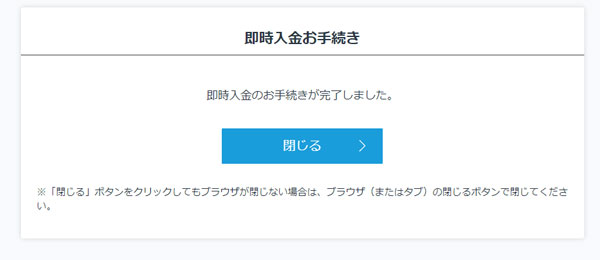
預けた日本円でETHを購入しよう。



いよいよ購入だ。番号順に進めていけば迷うことはない。
左の「販売所」をクリックし、ETHを選択しよう。
個人情報の際に入力した「現物取引」の表示もありますが基本こちらは使用しません。
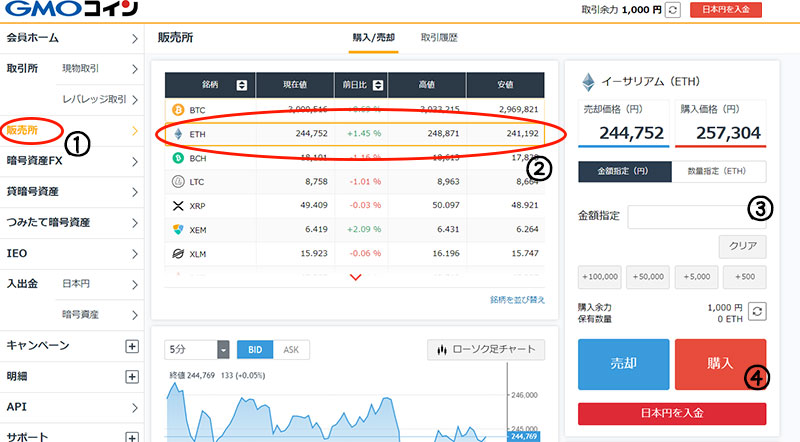
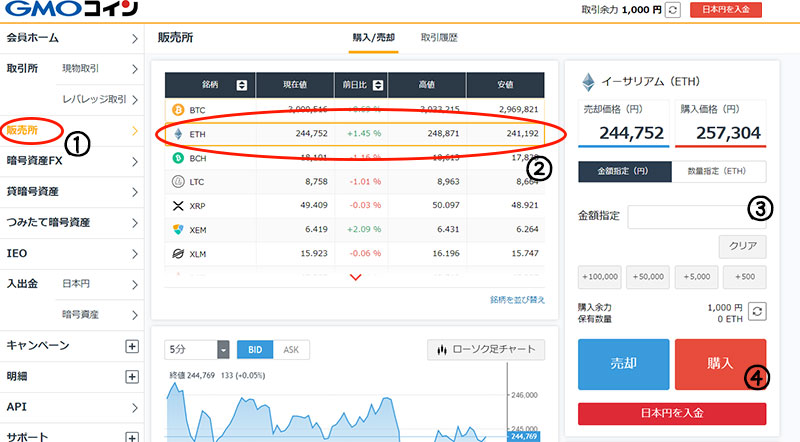



購入したい金額を入力して購入して最終確認画面に移ろう。
購入余力は、カンタンに言えば今これだけの金額まで購入可能だ、と思ってもらえばいい。
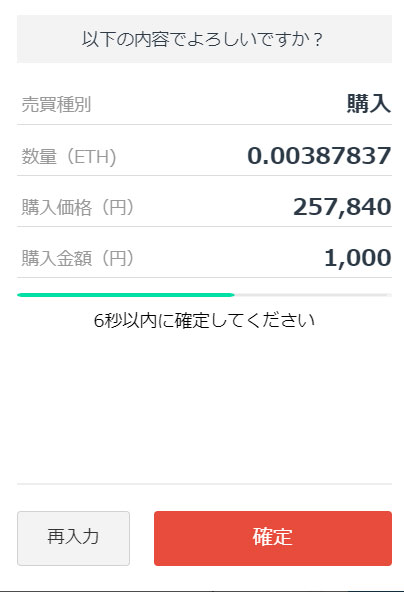
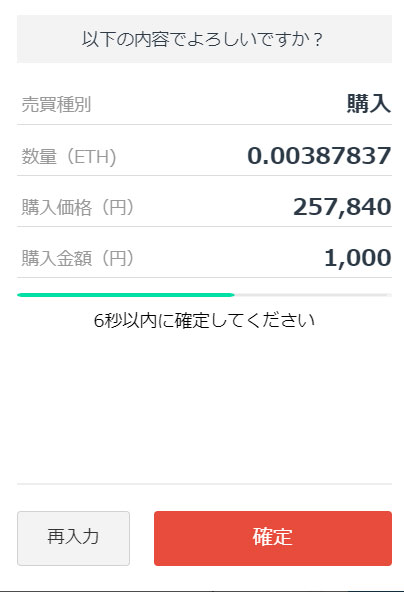



あれ、「かくてい」できなくなった?



仮想通貨は秒で価格が変動する。
決済は速やかに行わないとキャンセルになり再度④まで戻ることになる。



もう1回やりなおしだー!
ここまでの流れ
- 取引所に銀行から日本円を入金し、預ける。
- 入金が完了したら販売所でETHを選択肢、購入したい金額を入力する。
- 購入ボタンを押し、速やかに取引確定させる。
購入したETHをメタマスクに移そう





これでNFTが買えるんだね!



実はもうちょっとかかるんだ。取引所にあるETHは基本そのままではNFTの購入には使えないんだ。
取引所に宛先(メタマスク)を登録して認証しよう
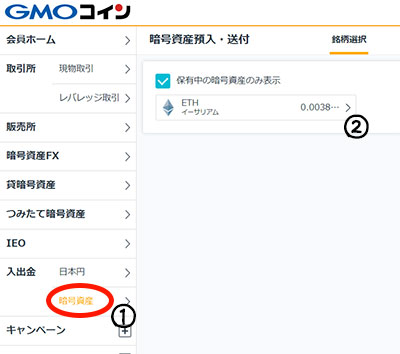
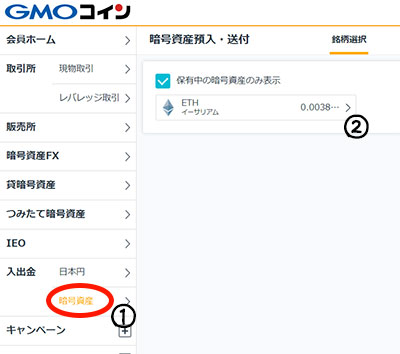



さああと一息だ。購入したETHはそのままではNFTの購入には使えないので、メタマスク(ウォレット)に移そう。
順番は左の「入出金:暗号資産」→「ETH」を選択しよう。


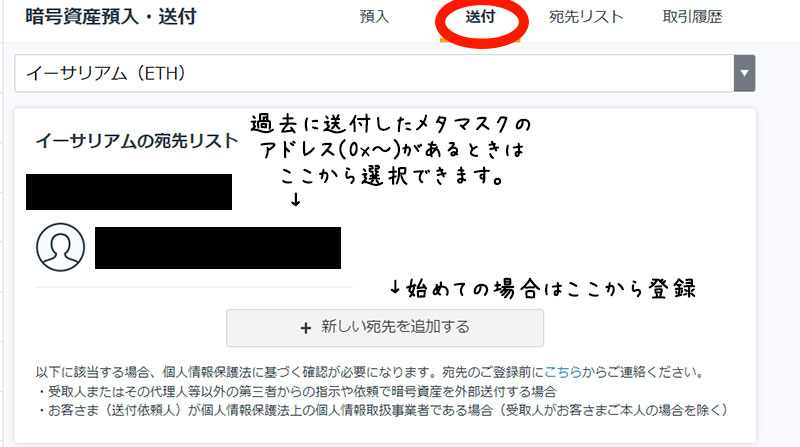
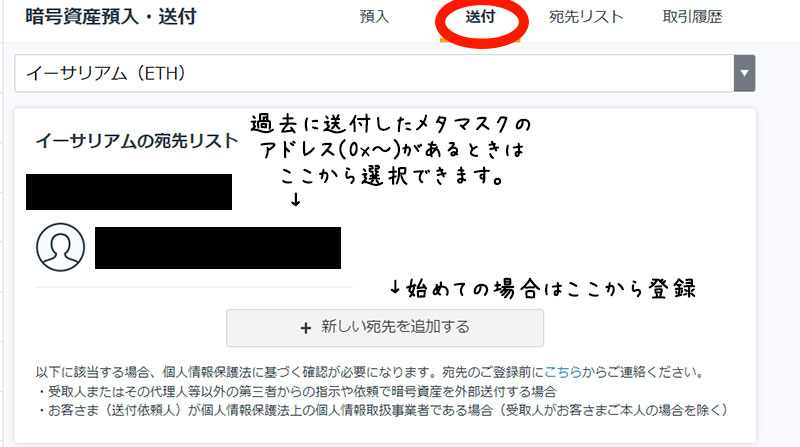



選んだら上にある「送付」から、「新しい宛先を追加する」まで進めよう。
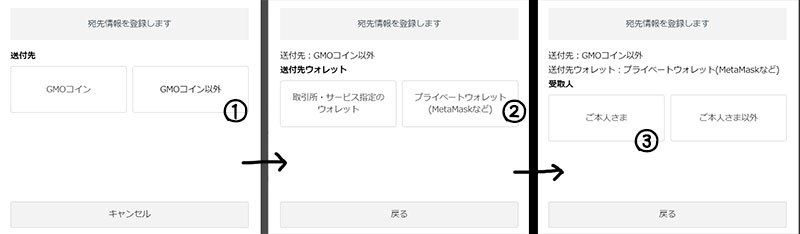
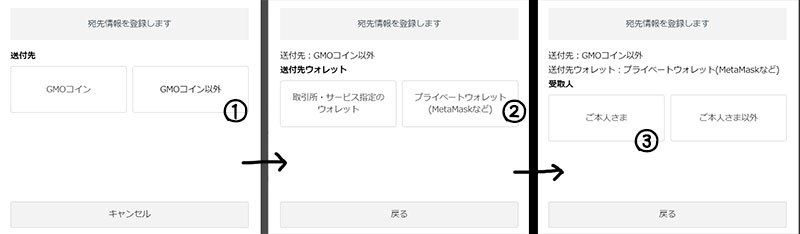



宛先登録は
「GMOコイン以外」→「プライベートウォレット」
→「ご本人さま」を選択しよう。
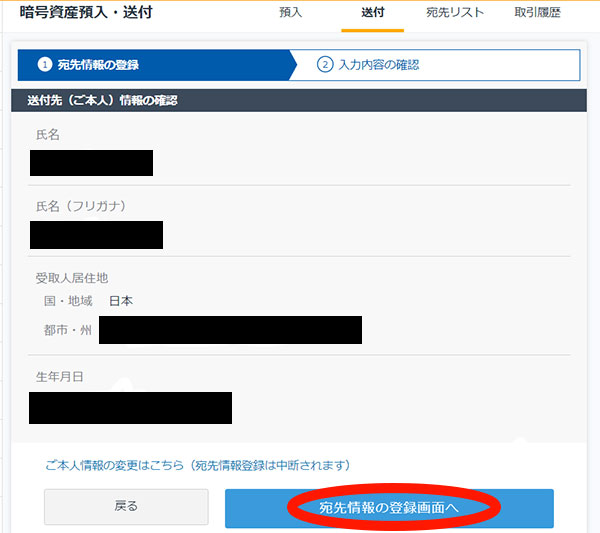
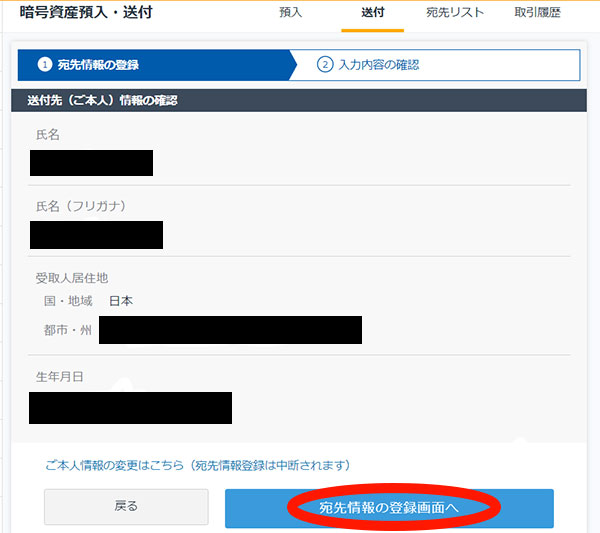



ご本人だからもちろん自分の名前が出る。
間違えなければ「宛先情報の登録画面へ」進もう。
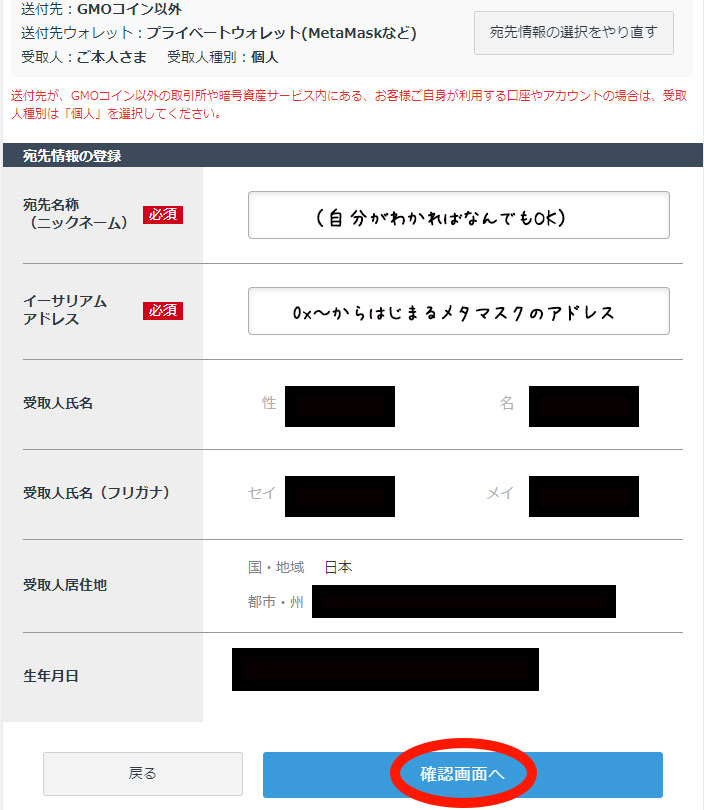
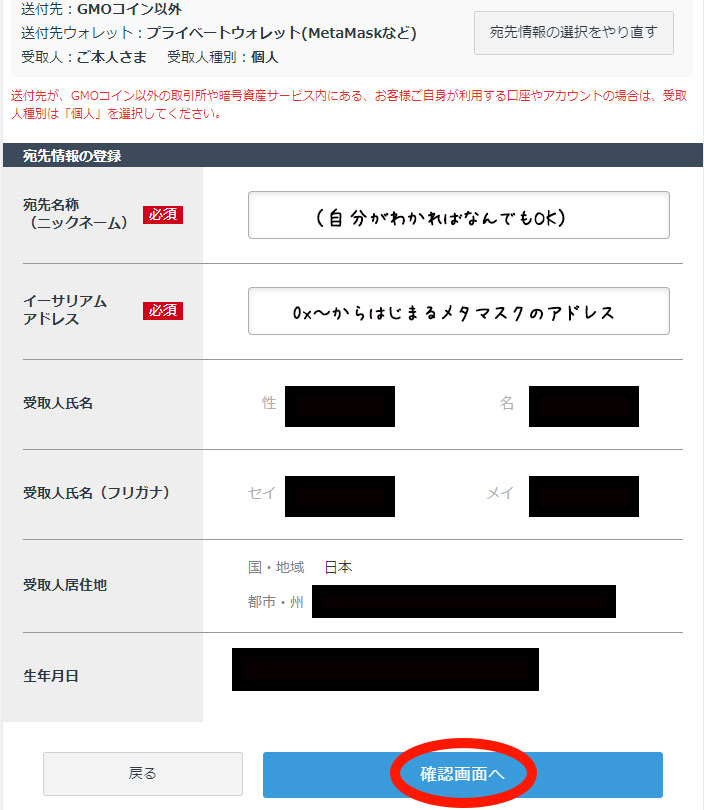



宛先名称は自分がわかればなんでもOKだ。
イーサリアムアドレスはメタマスクのアドレスを入れることでそのアドレスにETHを送ることができる。



たとえるならメタマスクのアドレスが住所みたいなものだ。



なるほどぉー!
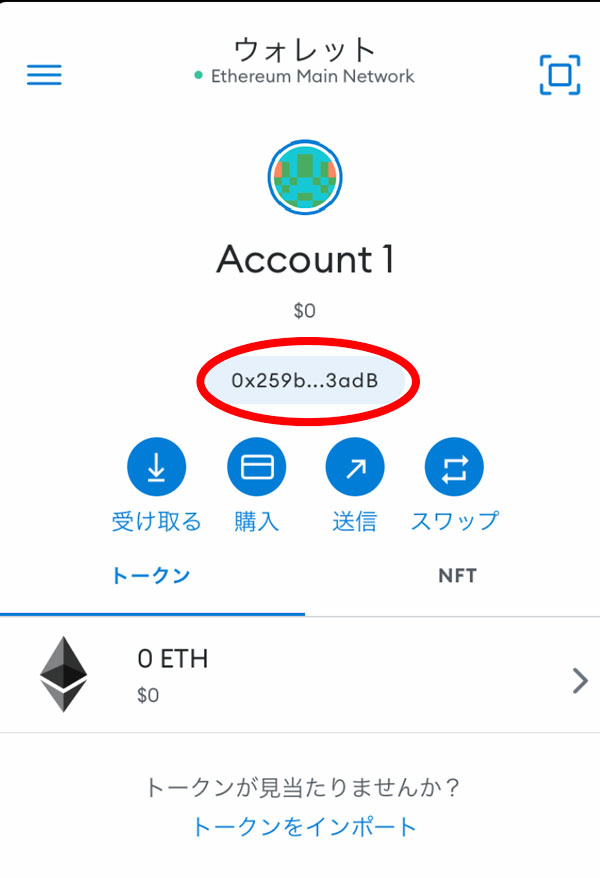
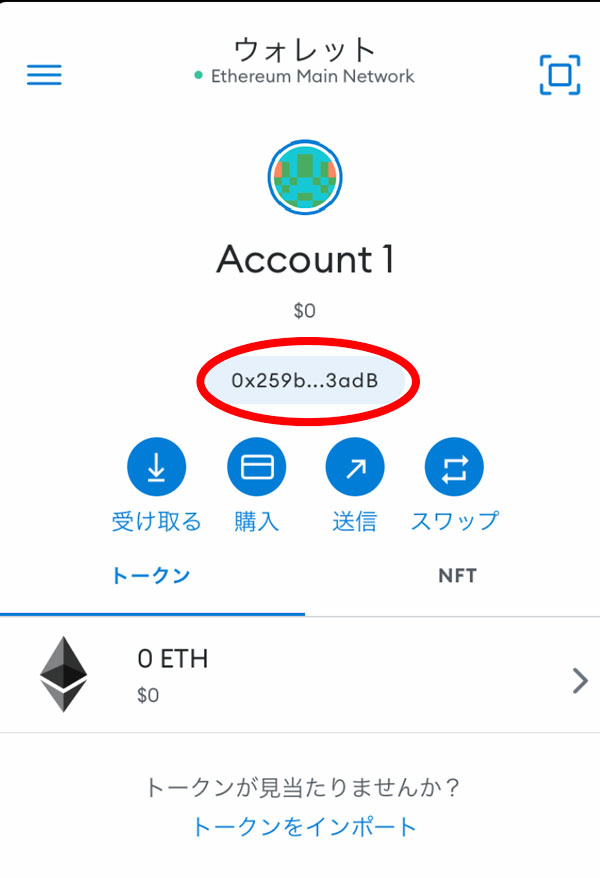



メタマスクのアドレスはTOPページのアドレスをクリックすれば自動的にコピーできるので便利だぞ。
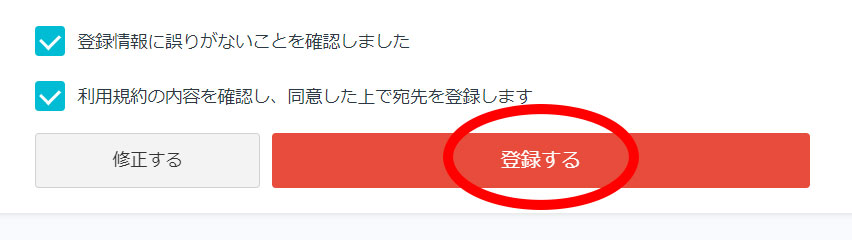
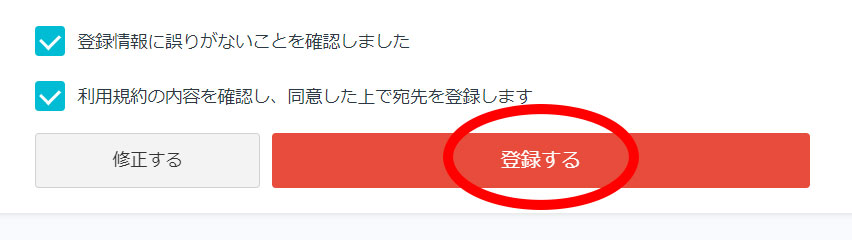



確認画面でチェックを入れたら「登録する」と、
登録したメールアドレスに認証メールが届くので
記載されたURLから最終認証を行おう。
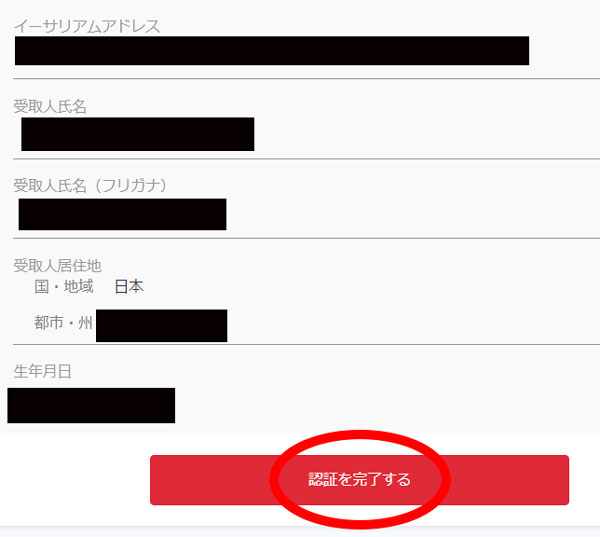
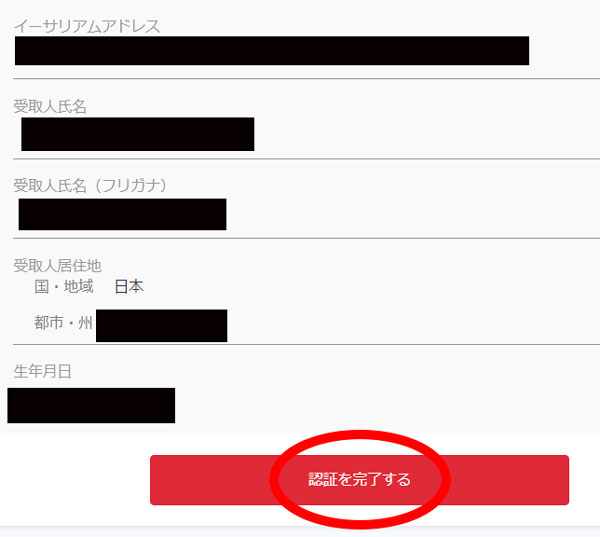



内容に間違いがなければ認証を完了しよう。
完了しても反映されるまで少し時間がかかる。
通常は数分で完了しますが、認証した時間帯などによって長くなる可能性もあります。
慌てず余裕をもって開設しましょう。
登録した宛先にETHを送ろう



さっきやった「入出金:暗号資産」→「ETH」→「送付」で
先ほど登録した宛先が表示されるので選ぼう。
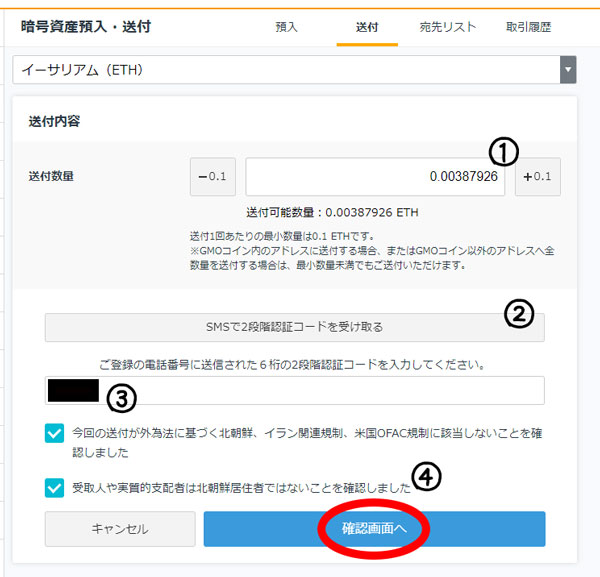
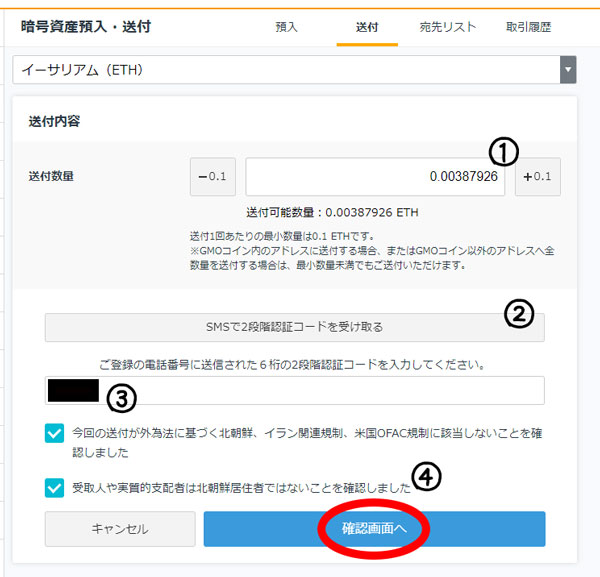



①の金額指定は【0,1ETH単位】または【全数】のどちらかだ。
上記の場合は所持数が0.1未満だから【全数】入力のみだ。
ショートメールの2段階認証とチェックを済ませ「確認画面へ」の後「実行」だ。
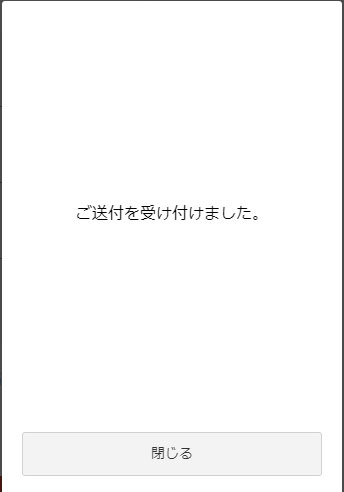
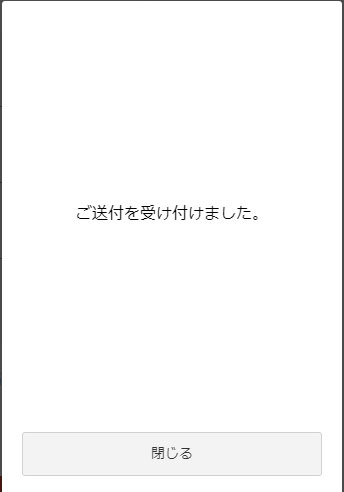



上記の表示が出れば完了だ。
少し待つとメタマスクで送付済が確認できる。
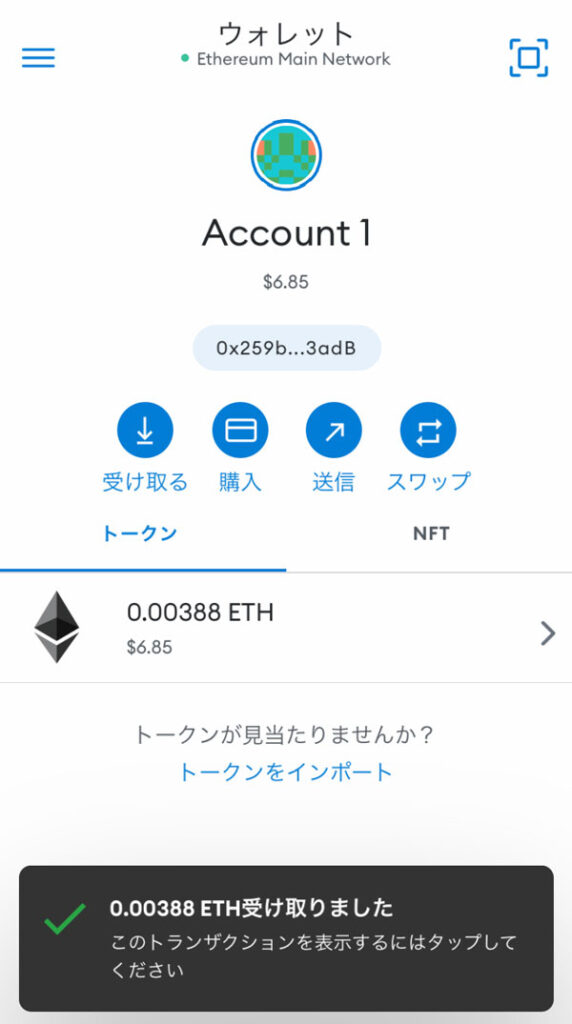
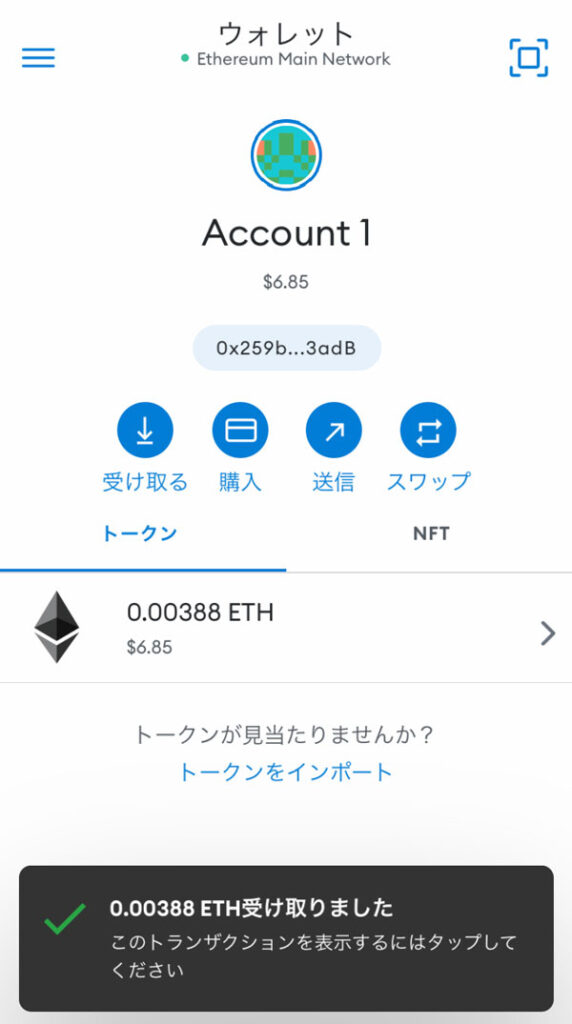



ほんとだー!
これでNFTが買えるねー!
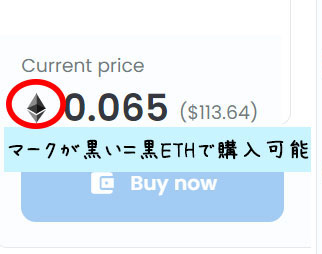
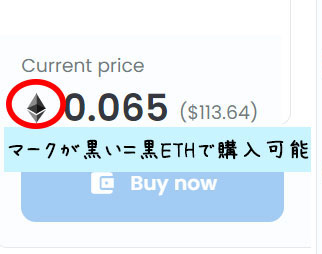



おつかれさん。
このETHで購入できるのは黒いマークのETHが表示されているものだ。
あと、無駄使いするんじゃないぞ。
ここまでの流れ
- 宛先リストに自分のメタマスクのアドレスを登録しよう。
- 認証が済んだら、送付内容に送るETH数を入力しよう。
- 送ったあと、少し待ってメタマスクに反映されていればOK!
仮想通貨の購入は予算を決め、予算内で使用しましょう。
こちらの記事は「生活に支障をきたす金額を仮想通貨の購入にあてる行為」を推奨するものではありません。
用語まとめ
- 取引所とは:仮想通貨の売買や取引を行うサイト。GMOコイン、コインチェック、ビットフライヤーなど。
- 販売所とは:取引所で仮想通貨を日本円で購入する項目。
- アドレスとは:ここでは主にメタマスクなどのウォレットアドレスのこと。0x~から始まる英数字の羅列で構成されている。



長くなったが、メタマスクをすでにOpenseaなどマーケットプレイスに登録していれば、「作品代+ガス代」で購入することができる。



ガス代?なにそれ!



簡単に言えば「手数料」のようなものだ。
NFTは何かと手数料がとられるケースが多い。
これはまた今度解説しよう。



うん、わかったー!
to be continued…
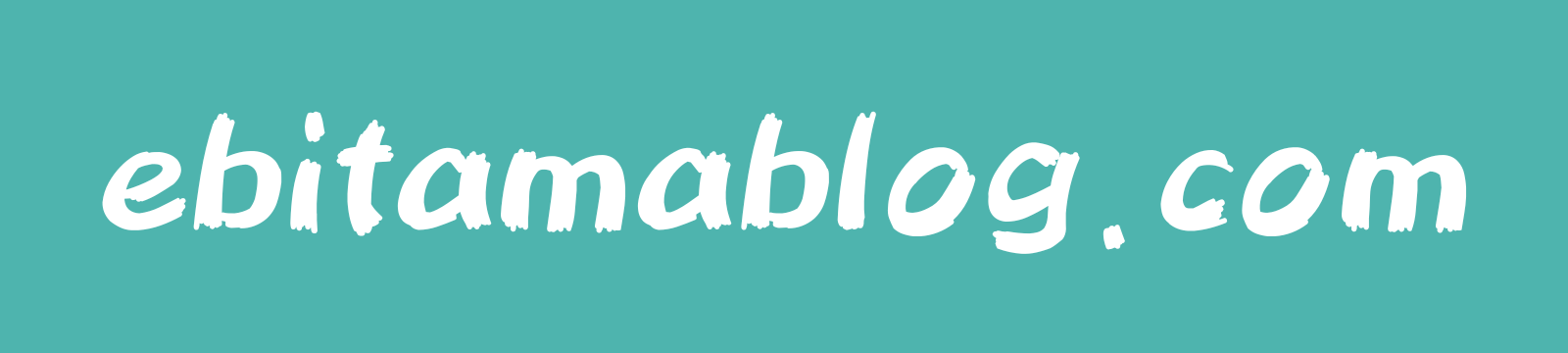







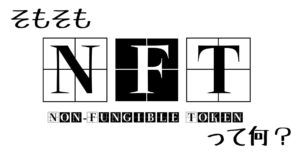
コメント